如何统计Excel表格中指定部分的字数?
背景
如今很多译者从客户那里接到的待译文件格式都五花八门,如果客户给一个Word文档那就已经谢天谢地了,这样的客户绝对能评上“年度甲方爸爸”。可要是遇上这样的情况:客户提供的都是表格,尤其是那种特别多内容又特别多的表格,那么光统计要翻译的文本的字数就够译者喝一壶的。
所以在今天的这篇帖子中,我就准备仔细说一下如何统计表格中指定部分的字数。
正文
首先,我先给大家介绍一下我准备使用的演示材料和程序开发需求。
我做了一个演示用的表格,如下:
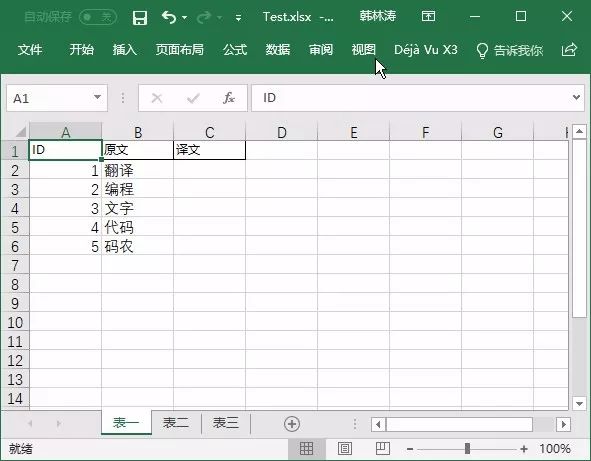
我一共建了三个表,分别是:表一、表二和表三。每个表中都有三列,分别是:ID、原文和译文。
我们要翻译的是原文,要把译文填充在“译文”列。
我希望通过一段程序一次性统计三个表中的“原文”一列的所有中文的字数。
实现方法
第一步:设置好编程环境,并将演示文件存入指定的文件夹中
我所使用的本地编程环境是,即将使用的编程语言是PHP。(在我之前的微信公众号文章中可以查看该工具的使用方法)
我将刚刚创建的演示文件存入指定的文件夹中,如下图:
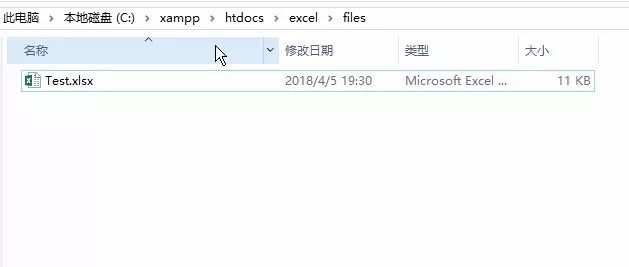
第二步:安装一个名为“”的PHP插件
地址:
安装方法:从上述地址下载名为“”的文件夹,并将其存储在本地编程环境指定文件夹的根目录中,在这里我存储在“”文件夹中,如下图:
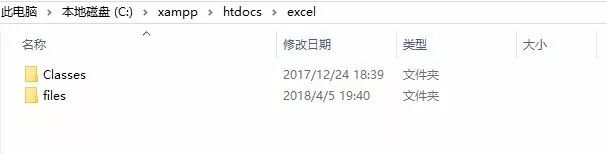
第三步:在根目录中创建一个“.php”文件,用来撰写代码处理“”文件夹中的演示文件。
如下图:
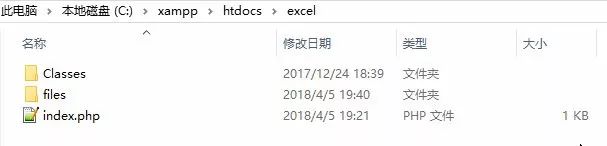
第四步:打开“.php”开始撰写代码
1、引入插件
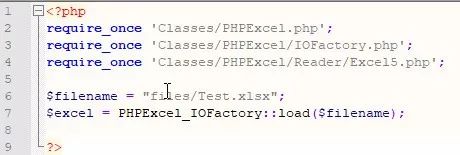
在上图中可以看到五行代码,前三行的作用是导入刚刚我下载并安装的插件。
第四行和第五行的作用是从“”文件夹中读取名为“Test.xlsx”的演示文件,并将其放在一个名为“$”的变量中。
我们统计表格中的指定内容时,实际上就是在处理这个叫“$”的变量。
2、读取表格数据
那么我们接下来就去读取表里的数据:
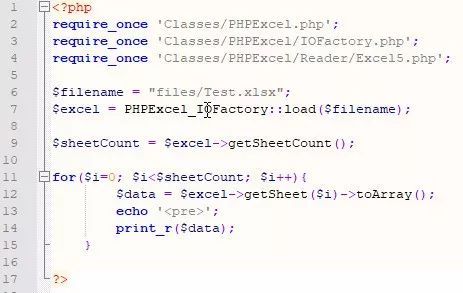
在新增的代码中,实际上有两部分内容:
上图第“9”行的代码中的“()”函数用于统计表格中有多少个工作表,并且把统计结果放在“$”变量中。
上图的第“11-15”行代码用户遍历每一个工作表,并且把工作表中所有的结果以数组的形式存储在“$data”变量中。
上面代码运行后的结果为:
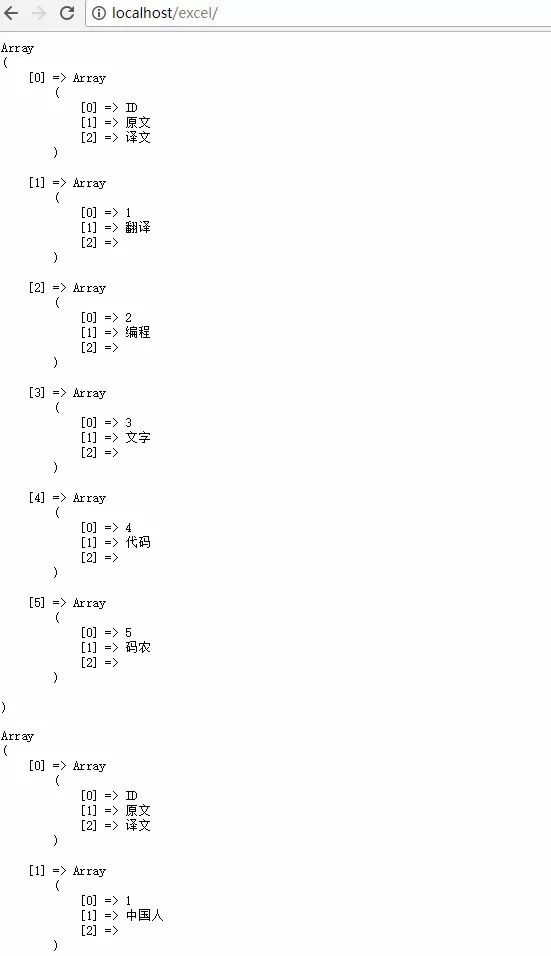
到了这一步,我们已经把表中所有工作表的内容都读取出来了,我们接下来要做的就是把所有表中第二列“原文”单独显示出来。
我们先仔细看看上面这些数据是怎么生成的?
我们的演示材料里头有三个表,这个“3”被赋到了“$”变量中。
下面展示的是一个循环功能:
for($i=0; $i
声明:本站所有文章资源内容,如无特殊说明或标注,均为采集网络资源。如若本站内容侵犯了原著者的合法权益,可联系本站删除。
